查看时态数据时,在时间滑块 窗口中显示的日期/时间与时间滑块控件的当前位置有关。时间滑块 窗口中显示的日期和时间格式可能与在时态数据集中设置时间属性时所选的时间字段的格式不同。
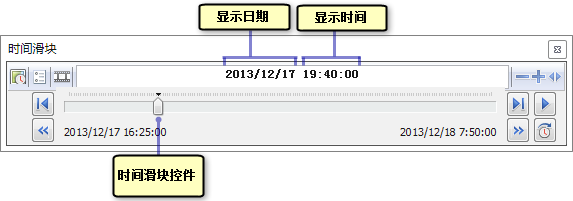
默认情况下,时间滑块 窗口上的日期/时间会基于在您计算机的“区域设置”对话框(控制面板 > 区域和语言选项)中设置的日期和时间格式而显示。根据所选的区域设置,各台计算机中列出的格式可能会有所不同。
可以使用时间滑块选项 对话框中提供的各种格式来选择显示日期和时间。
- 单击时间滑块 窗口中的选项按钮
 ,打开时间滑块选项 对话框,然后单击时间显示选项卡。
,打开时间滑块选项 对话框,然后单击时间显示选项卡。
- 在显示日期格式下拉菜单中,选择要在时间滑块 窗口中显示日期信息的格式。
在区域设置为“英语(美国)”的计算机上,如果希望将日期显示为 January 10, 2010,请选择 MMMM dd, YYYY 格式。
- 在显示时间格式下拉菜单中,选择要在时间滑块 窗口中显示时间信息的格式。
在区域设置为“英语(美国)”的计算机上,如果希望将时间显示为 12:00:00 PM,请选择 hh:mm:ss tt 格式。